Napomena: Nova aplikacija Microsoft Planner trenutno se uvodi korisnicima. Ako vaše iskustvo izgleda drugačije od koraka navedenih u ovom članku ili radite iz okruženja Government Cloud Communities (GCC), GCC High ili Ministarstvo obrane (DoD), pogledajte upute pri dnu ove stranice. Saznajte više o novoj aplikaciji Planner u odjeljku Najčešća pitanja o aplikaciji Planner.
U Microsoft Planner, ne morate trošiti vrijeme na ponovno stvaranje istog zadatka unutar iste tarife ili u svim tarifama. Zadatke možete premještati s plana na planiranje. Pomoću naredbi Kopiraj zadataki Premjesti zadatke možete učiniti sljedeće:
-
Kopiranje zadataka iz jednog plana u drugi
-
Premještanje zadataka iz jednog plana u drugi
-
Ponavljanje zadatka unutar plana
-
Stvaranje višestrukih grafikona istog zadatka radi dodjele pojedinačnog zadatka svima u timu
Saznajte kako kopirati zadatak, premjestiti zadatak i što se kopira , a što ne kopirati.
Morate kopirati više od zadatka? Možete i kopirati plan.
Kopiranje zadatka
Napomena: Kopiranje i premještanje zadataka u/iz premium tarifa još nije podržano.
-
U Planner otvorite pojedinosti o zadatku koji želite kopirati.
-
Otvorite izbornik Više zadatka tako da odaberete tri točke (. . . .) pri vrhu kartice zadatka, a zatim odaberite Kopiraj zadatak.
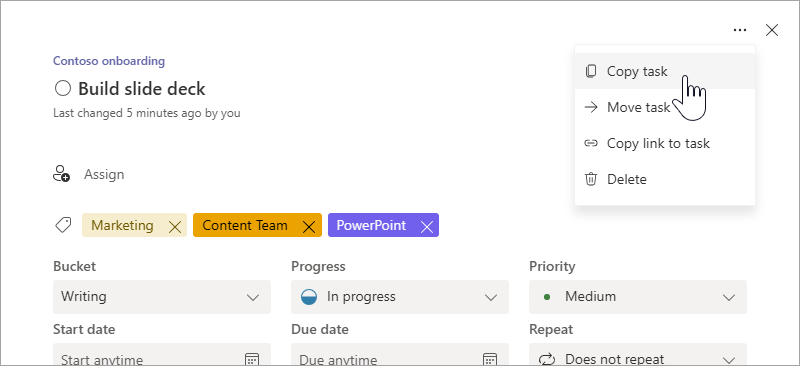
Možete i otvoriti izbornik Više zadatka izravno s ploče, a zatim odabrati Kopiraj zadatak.
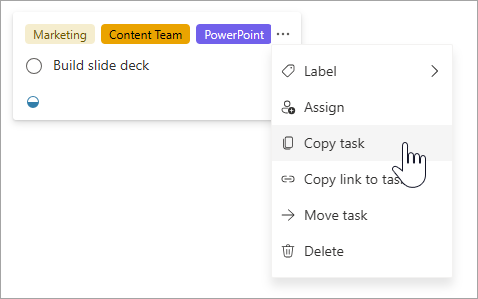
-
Možete promijeniti naziv zadatka, kopirati zadatak u drugu tarifu, odabrati drugu grupu te odabrati podatke koje želite kopirati.
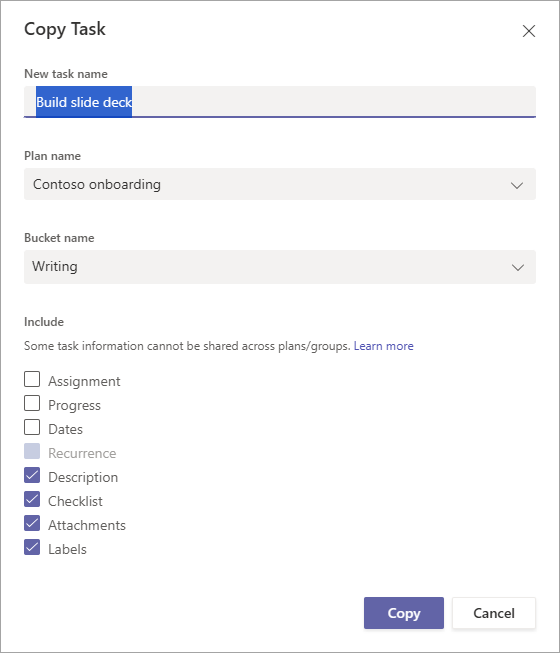
-
Ako zadatak želite kopirati u drugu tarifu, pomoću padajućeg okvira Naziv plana odaberite drugu tarifu. Primijetit ćete da se dodjela, privici i naljepnice ne mogu kopirati u različitim tarifama. Dodatne informacije potražite u članku Što se kopira i što se ne kopira.
-
Odaberite Kopiraj da biste spremili promjene.
-
Ako je zadatak uspješno kopiran, dobit ćete obavijest.
Premještanje zadatka
Napomena: Kopiranje i premještanje zadataka u/iz premium tarifa još nije podržano.
-
U Planner otvorite pojedinosti o zadatku koji želite premjestiti.
-
Otvorite izbornik Više zadatka tako da odaberete tri točke (. . . .) pri vrhu kartice zadatka, a zatim odaberite Premjesti zadatak.
Možete i otvoriti izbornik Više zadatka izravno s ploče, a zatim odabrati Premjesti zadatak.
-
Odaberite plan i grupu u koju želite smještati zadatak.
Napomena: Kada zadatak premjestite na drugu tarifu, podaci o oznakama bit će izgubljeni. Oznake su jedinstvene za svaki plan.
-
Odaberite Premjesti.
-
Ako je zadatak uspješno premješten, dobit ćete obavijest.
Što se kopira i što se ne kopira
U sljedećoj su tablici opisani elementi zadatka koji se mogu kopirati u novi zadatak ili u novi plan.
|
Kopiranje unutar iste tarife |
Kopiranje u drugu tarifu |
Komentari |
|
|---|---|---|---|
|
Zadatak |
Da |
Ne |
Osobe zadaci se po zadanom ne kopiraju. Morat ćete odabrati potvrdni okvir Dodjela. Uz to, dodjele ne možete kopirati u različite tarife jer članstva mogu biti drugačija. Postavljanje i ažuriranje tijeka zadatka |
|
Tijek |
Da |
Da |
Tijek zadatka po zadanom se ne kopira. Morat ćete odabrati potvrdni okvir Tijek. |
|
Prioritet |
Da |
Da |
Prioritet se po zadanom kopira. |
|
Datumi |
Da |
Da |
Datumi se po zadanom ne kopiraju i morat ćete odabrati potvrdni okvir Datumi. |
|
Ponavljanje |
Da |
Da |
Ponavljanje se po zadanom ne kopira. Morat ćete odabrati potvrdni okvir Datumi i potvrdni okvir Ponavljanje da biste kopirali ponavljanje. |
|
Opisi |
Da |
Da |
Opisi se spremaju i kopiraju u nove tarife i zadatke; No ako ne želite kopirati te podatke, poništite potvrdni okvir Opisi. |
|
Provjeru |
Da |
Da |
Kontrolni se popisi spremaju i kopiraju u nove tarife i zadatke. No ako ne želite kopirati te podatke, poništite potvrdni okvir Kontrolni popis. |
|
Privici |
Da |
Ne |
Privici zadatka mogu se kopirati samo iz iste tarife. Prilaganje datoteka, fotografija i veza zadatku |
|
Oznake |
Da |
Ne |
Oznake su specifične za plan. Ako ovaj zadatak kopirate u novu tarifu, morat ćete stvoriti i dodijeliti nove naljepnice. Označavanje zadataka |
|
Komentari |
Ne |
Ne |
Komentari se ne kopiraju u novostvoreni zadatak. |
U Planner, ne morate trošiti vrijeme na ponovno stvaranje istog zadatka unutar iste tarife ili u svim tarifama. Zadatke možete premještati s plana na planiranje. Pomoću naredbi Kopiraj zadataki Premjesti zadatke možete učiniti sljedeće:
-
Kopiranje zadataka iz jednog plana u drugi
-
Premještanje zadataka iz jednog plana u drugi
-
Ponavljanje zadatka unutar plana
-
Stvaranje višestrukih grafikona istog zadatka radi dodjele pojedinačnog zadatka svima u timu
Saznajte kako kopirati zadatak, premjestiti zadatak i što se kopira , a što ne kopirati.
Morate kopirati više od zadatka? Možete i kopirati plan.
Kopiranje zadatka
-
U Planner odaberite zadatak koji želite kopirati.
-
Otvorite izbornik Više zadatka tako da odaberete tri točke (. . . .) u gornjem desnom kutu zadatka, a zatim odaberite Kopiraj zadatak.
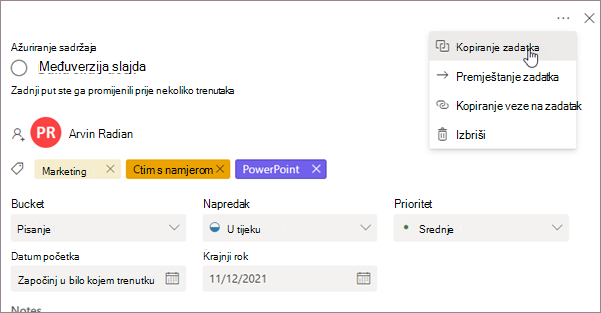
Možete i otvoriti izbornik Više zadatka izravno s ploče, a zatim odabrati Kopiraj zadatak.
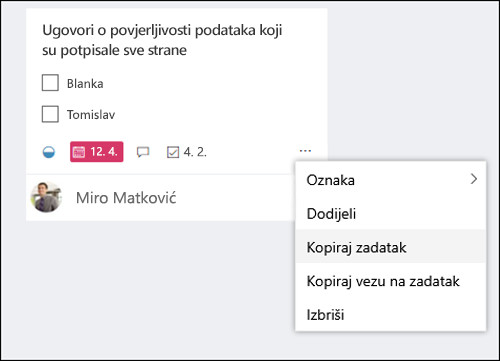
-
Možete promijeniti naziv zadatka, kopirati zadatak u drugu tarifu, odabrati drugu grupu te odabrati podatke koje želite kopirati.
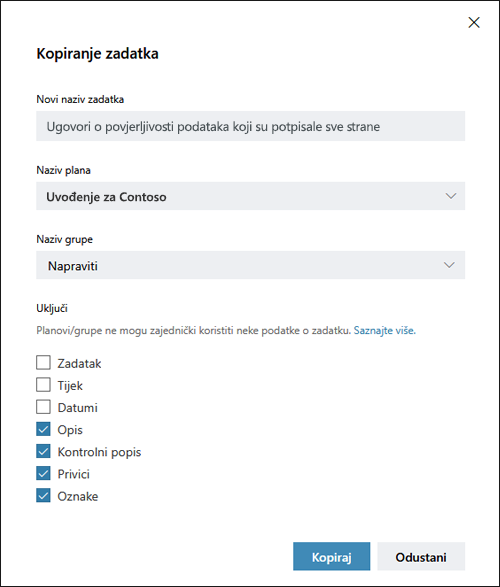
-
Ako zadatak želite kopirati u drugu tarifu, pomoću padajućeg okvira Naziv plana odaberite drugu tarifu. Primijetit ćete da se dodjela, privici i naljepnice ne mogu kopirati u različitim tarifama. Dodatne informacije potražite u članku Što se kopira i što se ne kopira.
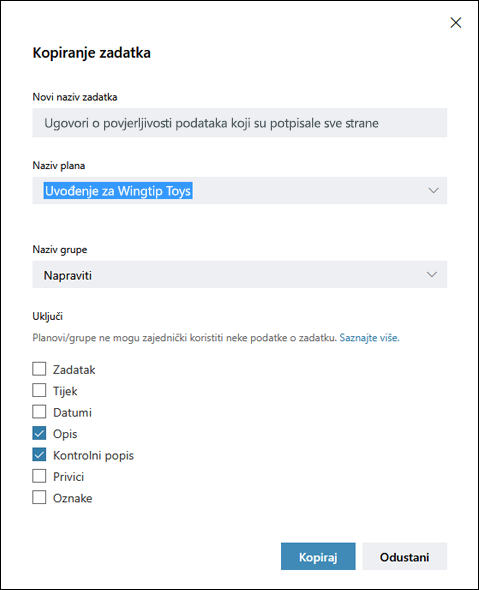
-
Odaberite Kopiraj da biste spremili promjene.
-
Dobit ćete obavijest da je zadatak kopiran. Možete kliknuti obavijest i ona će vas odvesti na novi zadatak koji ste upravo kopirali.
Premještanje zadatka
-
U Planner odaberite zadatak koji želite premjestiti.
-
Otvorite izbornik Više zadatka tako da odaberete tri točke (. . . .) u gornjem desnom kutu zadatka, a zatim odaberite Premjesti zadatak.
Možete i otvoriti izbornik Više zadatka izravno s ploče, a zatim odabrati Premjesti zadatak.
-
Odaberite plan i grupu u koju želite smještati zadatak.
Napomena: Kada zadatak premjestite u novu tarifu, podaci o oznakama bit će izgubljeni. Oznake ne postoje u različitim planovima.
-
Odaberite Premjesti.
-
Dobit ćete obavijest da je zadatak premješten. Možete kliknuti obavijest i ona će vas odvesti do zadatka na novom mjestu.
Što se kopira i što se ne kopira
U sljedećoj su tablici opisani elementi zadatka koji se mogu kopirati u novi zadatak ili u novi plan.
|
Kopiranje unutar iste tarife |
Kopiranje u drugu tarifu |
Komentari |
|
|---|---|---|---|
|
Zadatak |
Da |
Ne |
Osobe zadaci se po zadanom ne kopiraju. Morat ćete odabrati potvrdni okvir Dodjela. Uz to, dodjele ne možete kopirati u različite tarife jer članstva mogu biti drugačija. Postavljanje i ažuriranje tijeka zadatka |
|
Tijek |
Da |
Da |
Tijek zadatka po zadanom se ne kopira. Morat ćete odabrati potvrdni okvir Tijek. |
|
Datumi |
Da |
Da |
Datumi se po zadanom ne kopiraju i morat ćete odabrati potvrdni okvir Datumi. |
|
Opisi |
Da |
Da |
Opisi se spremaju i kopiraju u nove tarife i zadatke; No ako ne želite kopirati te podatke, poništite potvrdni okvir Opisi. |
|
Provjeru |
Da |
Da |
Kontrolni se popisi spremaju i kopiraju u nove tarife i zadatke. No ako ne želite kopirati te podatke, poništite potvrdni okvir Kontrolni popis. |
|
Privici |
Da |
Ne |
Privici zadatka mogu se kopirati samo iz iste tarife. Prilaganje datoteka, fotografija i veza zadatku |
|
Oznake |
Da |
Ne |
Oznake su specifične za plan. Ako ovaj zadatak kopirate u novu tarifu, morat ćete stvoriti i dodijeliti nove naljepnice. Označavanje zadataka |
|
Komentari |
Ne |
Ne |
Komentari se ne kopiraju u novostvoreni zadatak. |










